Z izdajo macOS Monterey 12.3 je Apple objavil, da opušča razširitve jedra, ki jih uporabljata Dropbox in Microsoft OneDrive. To pomeni, da ne boste mogli odpreti datotek samo na spletu v aplikacijah tretjih oseb na vašem Macu. Namesto tega boste morali te datoteke, ki so samo na spletu, odpreti z Finderjem. Dropbox in Microsoft delata na popravkih, ki so na voljo v beta izdajah zadevnih aplikacij.
Vsebina
- Sorodno branje
- Kako omogočiti Dropbox v Finderju
-
Ali Dropbox ne deluje na macOS? Kako popraviti
- Pridobite dostop do zgodnjih izdaj Dropbox
- Povezane objave:
Sorodno branje
- Kaj je novega z macOS Monterey 12.3
- Kako uporabljati univerzalni nadzor na Macu in iPadu
- Kako prenesti Dropbox za M1 Mac
- Najboljše alternative Dropbox za Mac
- Kaj je novega v iOS 15.4 in iPadOS 15.4
Kako omogočiti Dropbox v Finderju
Ko prvič namestite in nastavite Dropbox, se mapa aplikacije samodejno prikaže pod Razdelek priljubljenih v Finderju. Vendar pa obstajajo primeri, ko temu ni tako. Če v stranski vrstici ne vidite Dropboxa, ga lahko omogočite tukaj:
- Odprite Finder aplikacijo na vašem Macu.
- Pomaknite se do "Domov” mesto v stranski vrstici.
- Običajno je to vaše ime ali pa ga lahko najdete kot ime po meri, ki je bilo ustvarjeno, ko ste nastavili svoj Mac.
- Poiščite mapo Dropbox.
- Povlecite in spustite mapo Dropbox na Priljubljene oddelek.
Zdaj boste imeli hiter in enostaven dostop do datotek Dropbox neposredno iz stranske vrstice v Finderju.
Ali Dropbox ne deluje na macOS? Kako popraviti
Potem ko je Apple objavil, da bo razširitev jedra, ki jo uporabljata Dropbox in OneDrive, opuščena, so podjetja delala na izdaji nove različice. Tisti, ki uporabljajo starejšo različico z macOS Monterey 12.3, pri uporabi aplikacij tretjih oseb ne bodo mogli več dostopati do datotek, ki so »samo na spletu«. Dokler ne bo izdana nova stabilna različica, je Dropbox zagotovil navodila, kako še vedno dostopati do teh datotek, ko jih potrebujete.
- Odprite Finder aplikacijo na vašem Macu.
- Izberite svoje Dropbox mapa v stranski vrstici.
- Dvokliknite datoteko, ki jo želite odpreti.
Ko dvokliknete datoteko v Finderju, se bo datoteka samodejno prenesla. Tako je datoteka na voljo neposredno v vašem računalniku, medtem ko je še vedno v mapi Dropbox na vašem Macu.
Če želite še naprej dostopati samo do spletnih datotek iz Dropboxa z aplikacijami tretjih oseb, morate izvesti to korake.
- Odprite Finder aplikacijo na vašem Macu.
- V stranski vrstici izberite svojo mapo Dropbox.
- Z desno tipko miške kliknite datoteko, za katero želite, da je na voljo.
- Izberite Naj bo na voljo brez povezave iz spustnega menija.
Ko je datoteka končana, se bo ikona oblaka spremenila v zeleno kljukico. To zagotavlja indikator, kdaj bo datoteka dostopna z vašim najljubšim odjemalcem Dropbox drugega proizvajalca.
Pridobite dostop do zgodnjih izdaj Dropbox
Ker je Dropbox že vedel, da bo macOS Monterey 12.3 opustil potrebne razširitve jedra, je podjetje delalo na novi različici. Na žalost je še vedno v dostopu za zgodnjo izdajo, kar pomeni, da morate uporabljati beta različico Dropboxa, da lahko dostopate do datotek na način, kot ste lahko.
Na srečo obstaja način, da še vedno preizkusite različico Dropboxa za zgodnjo izdajo, in to lahko storite tako:

- Pomaknite se do dropbox.com v izbranem brskalniku na Macu.
- Prijavite se v svoj račun Dropbox.
- Kliknite svojo profilno sliko v zgornjem desnem kotu.
- V spustnem meniju kliknite Nastavitve.
- Pomaknite se navzdol, dokler ne dosežete Zgodnje izdaje.
- Kliknite stikalo poleg Zgodnje izdaje da aktivirate beta izdaje na vašem računu.
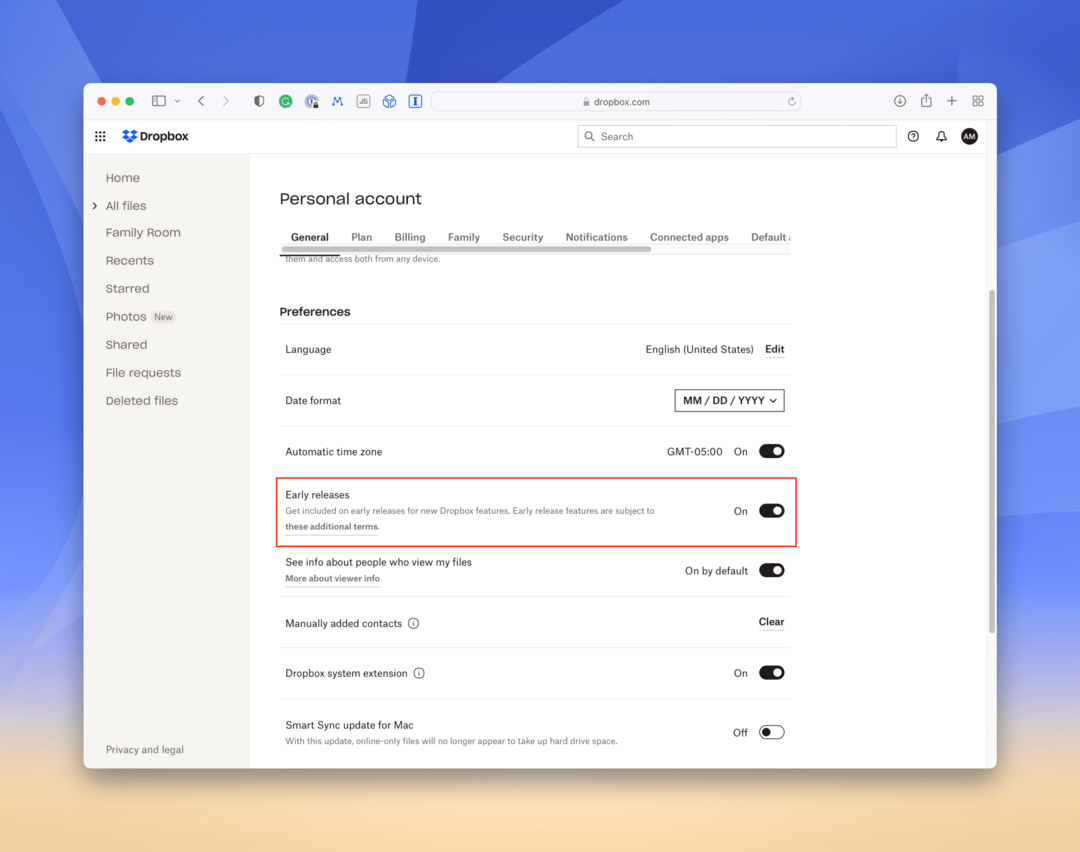
V prihodnje boste od Dropboxa prejemali posodobitve zgodnje izdaje. Vendar pa bodo zaradi načina delovanja posodobitev aplikacije Dropbox te prenesene in samodejno uporabljene v ozadju. To pomeni, da vam ne bo treba sami ročno posodabljati aplikacije, kar bi moralo omogočiti bolj brezhibno izkušnjo.
Andrew je svobodni pisatelj, ki živi na vzhodni obali ZDA.
V preteklih letih je pisal za različna spletna mesta, vključno z iMore, Android Central, Phandroid in nekaterimi drugimi. Zdaj dneve preživlja v podjetju za HVAC, medtem ko ponoči pripravlja kot svobodni pisatelj.